온라인에서 무료로 팩스를 보내고받는 방법 (09.15.25)
팩스는 팩스를주고받는 오래된 방법이며 팩스기 및 종이 사용은 이제 거의 쓸모가 없습니다. 팩스는 여전히 일부 비즈니스 조직 및 관공서에서 사용됩니다. 이제 현대 사회의 요구를 충족하기 위해 팩스가 업그레이드되었습니다.
Gmail을 보내는 것처럼 온라인으로 팩스를 보내고받을 수 있습니다. 이를 수행하는 방법에는 여러 가지가 있으며, 많은 온라인 팩스 서비스 및 오래된 무거운 팩스기 주변 방법이 있습니다. 이 기사에서는 팩스를 사용하지 않고 온라인으로 팩스를 보내고받는 다양한 방법에 대해 알아 봅니다.
Window 7에는 팩스를 보내고받는 데 사용할 수있는 기본 제공 기능이 있습니다. Windows 7 및 온라인 팩스 서비스를 사용하면 추가 하드웨어없이 편리하게 팩스를 보내고받을 수 있습니다. 고려할 수있는 가장 좋은 옵션은 온라인 팩스 서비스입니다. 그들 중 일부는 제한된 기간 동안 무료로 서비스를 제공합니다.
창 7 사용자를위한 CocoFax 전문 팩스 서비스 :온라인으로 무료 팩스를 보내고 받기 위해 CocoFax는 틀림없이 가장 전문적인 도구입니다. 윈도우 7 사용자라면. CocoFax는 팩스를 교환하기 위해 각계 각층에 속한 수백만 명의 사용자들이 좋아합니다. 많은 국제 플랫폼이 팩스 송수신에 CocoFax 사용을 권장한다는 또 다른 장점이 있습니다. 그중 일부는 PC 세계, New York Times, iGeeksBlog, Top 10 Reviews, Life Hacker, Forbes, Android Authority 및 CNET입니다.
Cocospy는 비밀 문서를 수 마일 떨어진 곳에서 보내는 동안 7 가지 보안 기능을 제공합니다. 팩스는 아날로그 신호에서 작동하므로 디지털 세계에서 작동하려면 아날로그를 디지털 신호로 변환하여 사용자가 읽을 수 있도록 cocospy의 도움이 필요합니다.
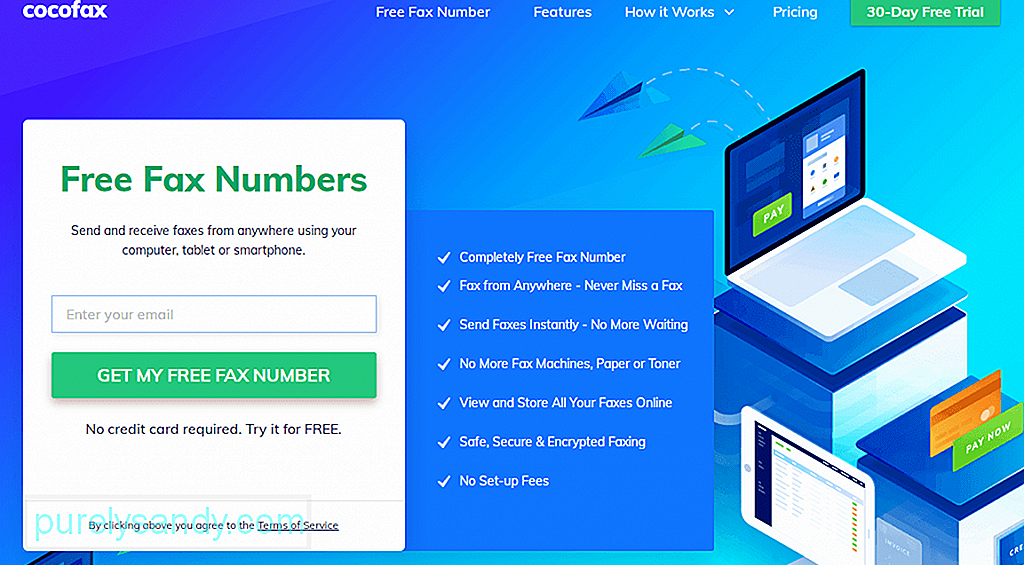
CocoFax를 사용하는 동안 Windows 사진 및 팩스 뷰어 창 7에서 팩스 또는 다른 컴퓨터로 팩스를 보내고받는 방법에는 여러 가지가 있습니다. CocoFax는 웹 기반 솔루션이며 추가 응용 프로그램을 다운로드 할 필요가 없습니다. 가입해야하며 검색 엔진에서 CocoFax 계정에 로그인 할 수 있습니다.
경제적이며 문서의 종단 간 암호화를 보장합니다. CocoFax는 창 7에서 잘 작동하며 창 7에서도 이메일로 팩스 기능을 사용할 수 있습니다.
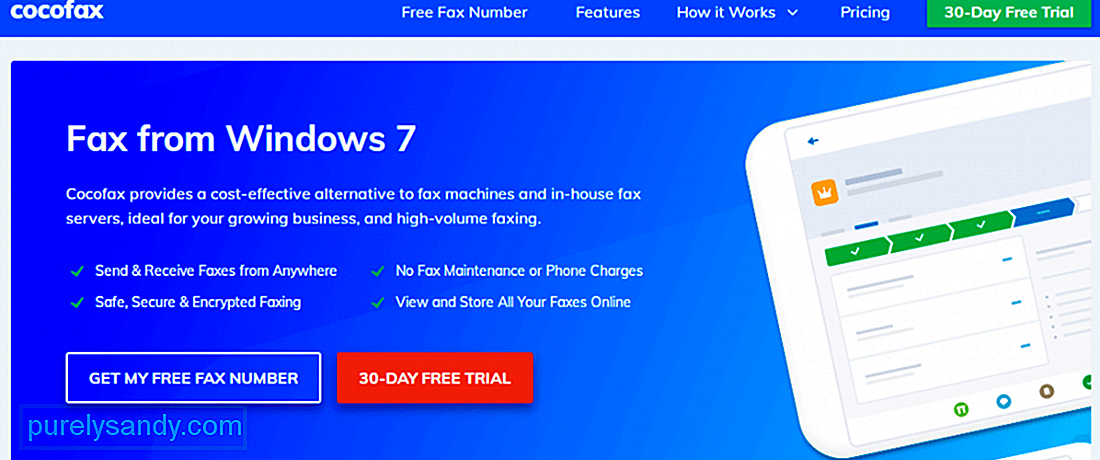
1 단계 :
첫 번째는 CocoFax 공식 웹 사이트에서 계정을 만드는 것입니다. 여기 오른쪽 상단에 1 개월 무료 평가판 옵션이 있습니다. CocoFax 온라인에서 제공 할 팩스 번호를 선택한 후 CocoFax 서비스를 무료로 사용할 수 있습니다. 이것은 팩스 번호를 얻는 쉬운 방법입니다. 그렇지 않으면 예전에는 팩스 번호에 대해 중복 된 유선 전화가 필요했습니다.
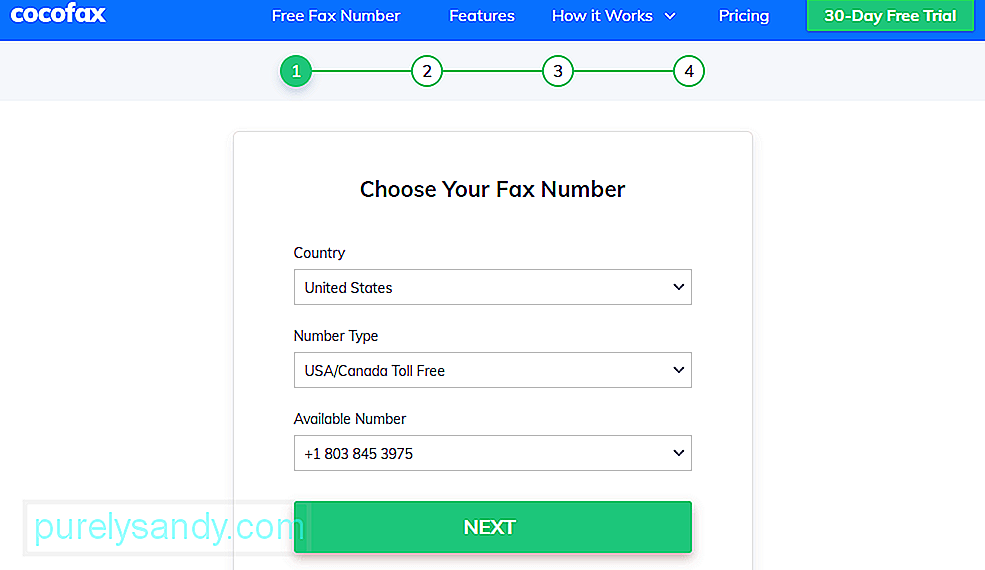
팩스 번호를 선택한 후 자신에 대한 개인 정보와 팩스를 보내고받는 데 사용할 이메일 주소를 입력해야합니다.
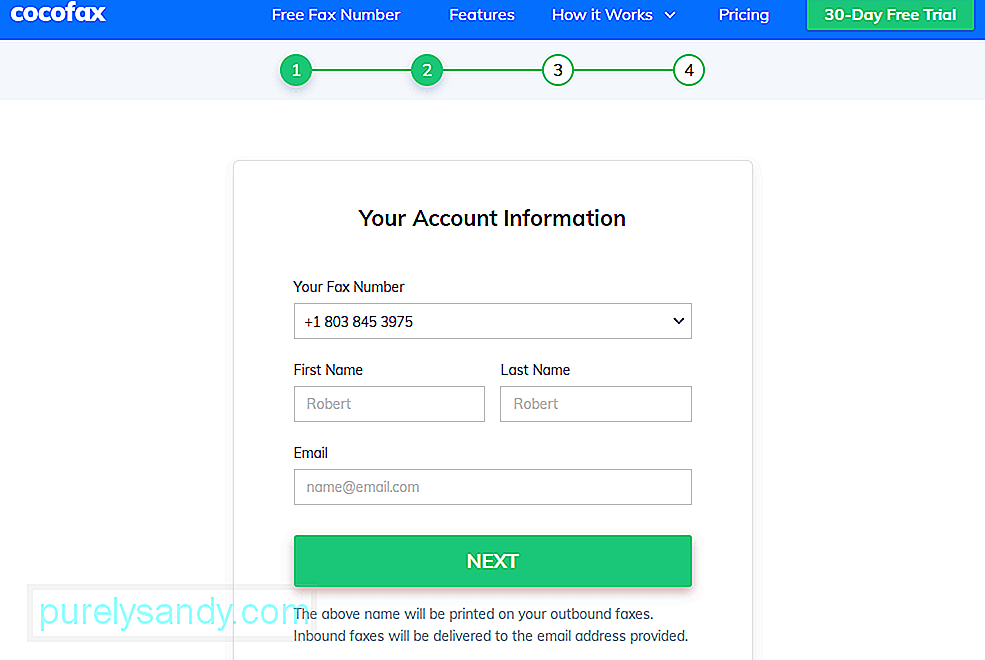
2 단계 :
가입 후 CocoFax 대시 보드가 컴퓨터 화면에 나타납니다. 대시 보드에는 '새 팩스'옵션을 클릭하여 팩스를 보낼 수 있습니다.
3 단계 :
팩스 초안을 작성해야하는 다른 필드가 열립니다.
받는 사람 필드 :
이 필드는 필수입니다. 여기에 수신자의 팩스 번호를 입력해야합니다.
제목 필드 : 추가 할 항목이 없으면 입력 할 필요가 없습니다.
본문 : 여기에 전화 번호, 수신자를위한 짧은 메시지 및 상대방이 알기를 원하는 세부 사항을 입력 할 수 있습니다. 이 모든 것을 추가해야하는 것은 아닙니다.
첨부 : 창 7에 저장하려는 문서를 여기에 첨부합니다.
4 단계 :
문서를 첨부 한 후 팩스를 검토합니다. , 내용이 있으면 보내기 버튼을 클릭하십시오.
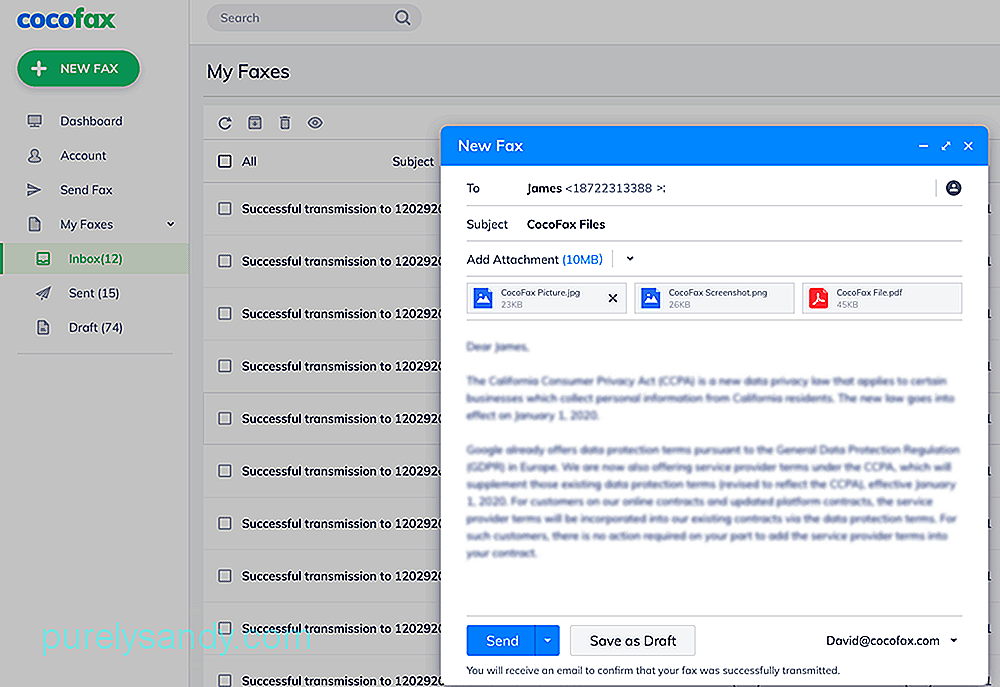
팩스가 성공적으로 전달되면 CocoFax 대시 보드에 알림이 표시됩니다.
다음을 통해 팩스 받기 CocoFax 대시 보드 :팩스를 받기 위해 컴퓨터를 계속 켜둘 필요가 없습니다. 창 7이 종료 되었기 때문에 팩스를 놓치지 않을 것입니다. CocoFax는 팩스를 수신하여 디지털 파일로 변환하여받은 편지함에 저장합니다. 계정 수명 동안 원할 때 언제든지 읽을 수 있습니다.
CocoFax를 사용하여 이메일로 팩스 보내기 :CocoFax에서 제공하는이 고유 한 기능을 사용하여 이메일 계정을 사용하여 직접 팩스를 보낼 수 있습니다. 웹 브라우저에서 Gmail 계정을 열거 나 모든 애플리케이션을 사용할 수 있습니다.
과정은 거의 동일합니다. CocoFax 공식 사이트에 계정이 필요합니다. 따라서 가입하고 포럼에서 팩스를 보내고받는 데 사용할 이메일 주소를 입력하십시오.
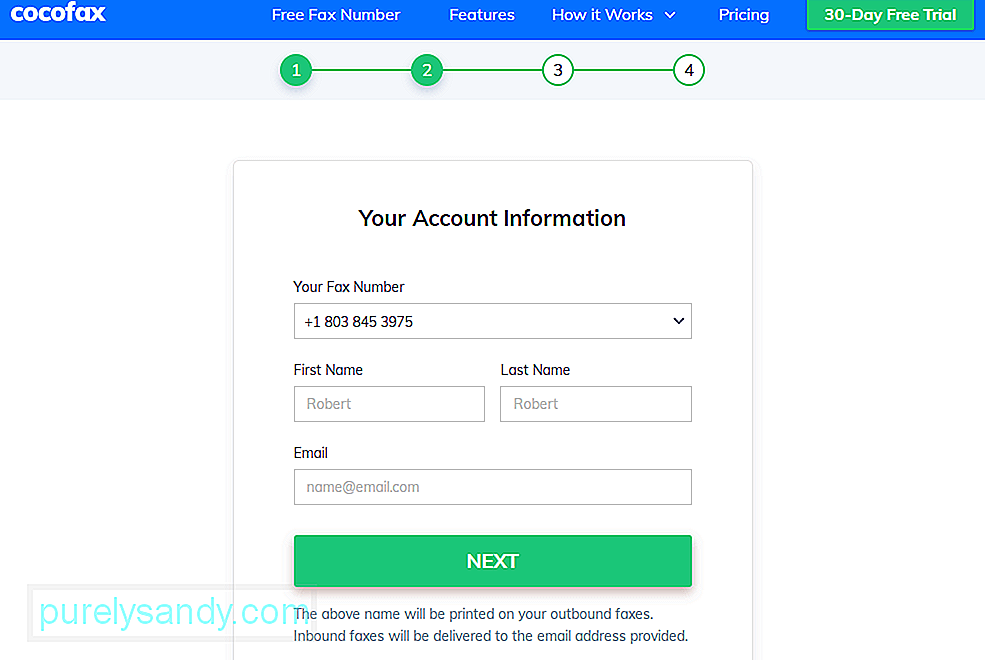
가입 한 후 Gmail 계정을 열고 보내려면 팩스는 왼쪽 상단의 '새 이메일 작성'옵션을 클릭합니다. 입력 할 여러 필드가있는 창이 열립니다.
받는 사람 필드 :이 필드에 이메일을 보낼 사람의 이메일 주소를 입력하지만 팩스를 보내려면 팩스 번호를 입력해야합니다. 팩스를 보내는 사람의 따라서 팩스 번호가 123456이면 [email protected]를 입력합니다.
제목 및 본문 필드는 선택 사항입니다. 원하는 경우 텍스트를 입력 할 수 있지만 원하는 경우 비워 둘 수 있습니다.
첨부 파일 : 보내려는 문서가 소프트 카피에있는 경우 다음에서 선택할 수 있습니다. 창 7의 폴더를 여기에 첨부하세요.
팩스 초안을 작성한 후 만족 스러우면 보내기 버튼을 클릭하십시오.
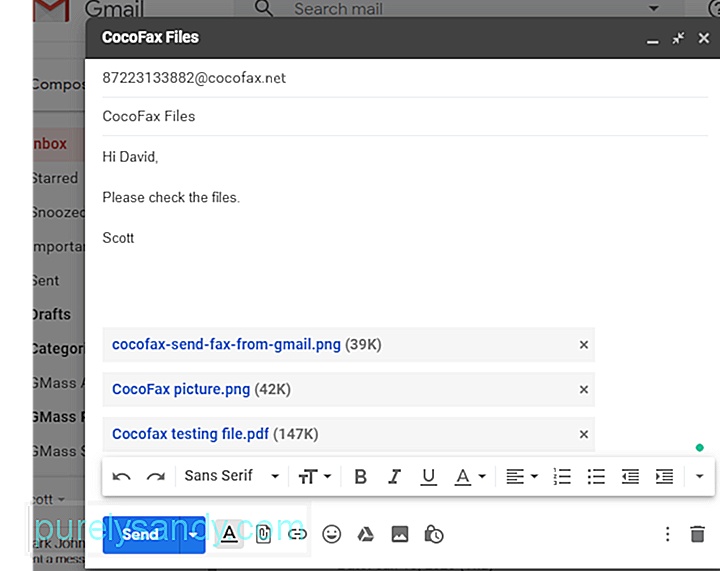
즉시 이메일받은 편지함에서 확인 이메일을 받게됩니다.
p> 팩스 및 스캔 옵션을 사용하여 창 7에서 직접 팩스 보내기 :창에 내장 된 팩스 및 스캔 옵션을 사용하여 직접 팩스를 보내고받을 수 있습니다. 그러나이를 위해서는 전화선과 모뎀이 필요합니다. 전화선을 모뎀에 연결하면 창의 시작 옵션으로 이동하여 여기에서 스캔 및 팩스 옵션을 선택할 수 있습니다.
이 옵션을 클릭 한 후 새 팩스 옵션을 선택한 후 이전과 같이 다른 필드를 입력해야합니다. '받는 사람'필드에받는 사람의 팩스 번호를 입력하고 팩스를 보낼 문서를 첨부 한 다음 보내기 버튼을 클릭합니다.
팩스를 받으려면 컴퓨터가 켜져 있는지 확인해야합니다. 컴퓨터가 꺼진 순간 전송 된 팩스를 잃게되기 때문입니다.
결론 :이제 팩스기와 유선 연결 없이도 온라인 팩스가 가능하다는 것이 분명해졌습니다. 가장 좋은 방법은 온라인 팩스 서비스를 사용하는 것입니다. CocoFax는 최고 수준의 기능을 갖춘 가장 널리 사용되는 서비스로 팩스를 재미 있고 쉽게 만듭니다.
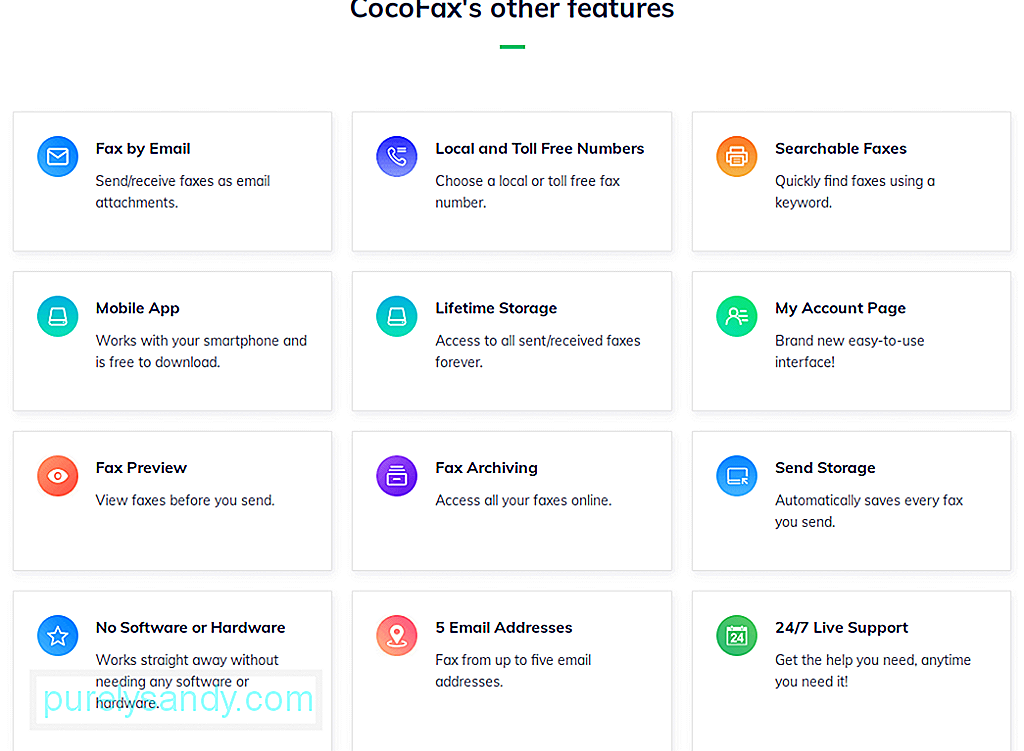
CocoFax 없이도 창 7에서 팩스를 보낼 수 있지만 여전히 유선 전화가 필요합니다. 연결 및 추가 배선. CocoFax와 비교하면 번거롭지 않은 옵션입니다.
YouTube 비디오: 온라인에서 무료로 팩스를 보내고받는 방법
09, 2025

